Việc tích hợp SePay vào Callio mang lại lợi ích vượt trội trong việc quản lý thanh toán và đơn hàng cho doanh nghiệp của bạn. Tích hợp này không chỉ giúp xác nhận thanh toán ngay lập tức sau khi khách hàng thực hiện chuyển khoản mà còn tự động cập nhật trạng thái đơn hàng và đồng bộ hóa giao dịch ngân hàng. Để giúp bạn thực hiện việc này một cách dễ dàng, chúng tôi cung cấp hướng dẫn chi tiết từng bước dưới đây.
Tại Sao Nên Tích Hợp SePay vào Callio?
1. Xác Nhận Thanh Toán Tự Động
Tích hợp SePay vào Callio giúp tự động xác nhận thanh toán ngay khi khách hàng hoàn tất chuyển khoản. Điều này giúp đơn hàng được chuyển ngay lập tức sang trạng thái “Đã thanh toán”, giảm thiểu công việc thủ công và cải thiện trải nghiệm khách hàng.
2. Đồng Bộ Hóa Giao Dịch Ngân Hàng
SePay không chỉ xử lý thanh toán mà còn đồng bộ hóa mọi giao dịch từ tài khoản ngân hàng liên kết vào hệ thống Callio. Điều này giúp bạn dễ dàng theo dõi và quản lý tài chính, đồng thời đảm bảo tính chính xác trong báo cáo tài chính.
3. Tiết Kiệm Thời Gian
Việc tự động hóa quy trình thanh toán giúp giảm thiểu thời gian xử lý thủ công và hạn chế các sai sót có thể xảy ra trong việc cập nhật trạng thái đơn hàng. Điều này góp phần nâng cao hiệu suất làm việc và tiết kiệm thời gian cho đội ngũ của bạn.
Hướng Dẫn Tích Hợp SePay vào Callio
Bước 1: Đăng Ký Tài Khoản SePay
- Truy Cập Trang Đăng Ký: Để bắt đầu, truy cập vào trang web SePay và nhấp vào nút “Đăng ký ngay”.
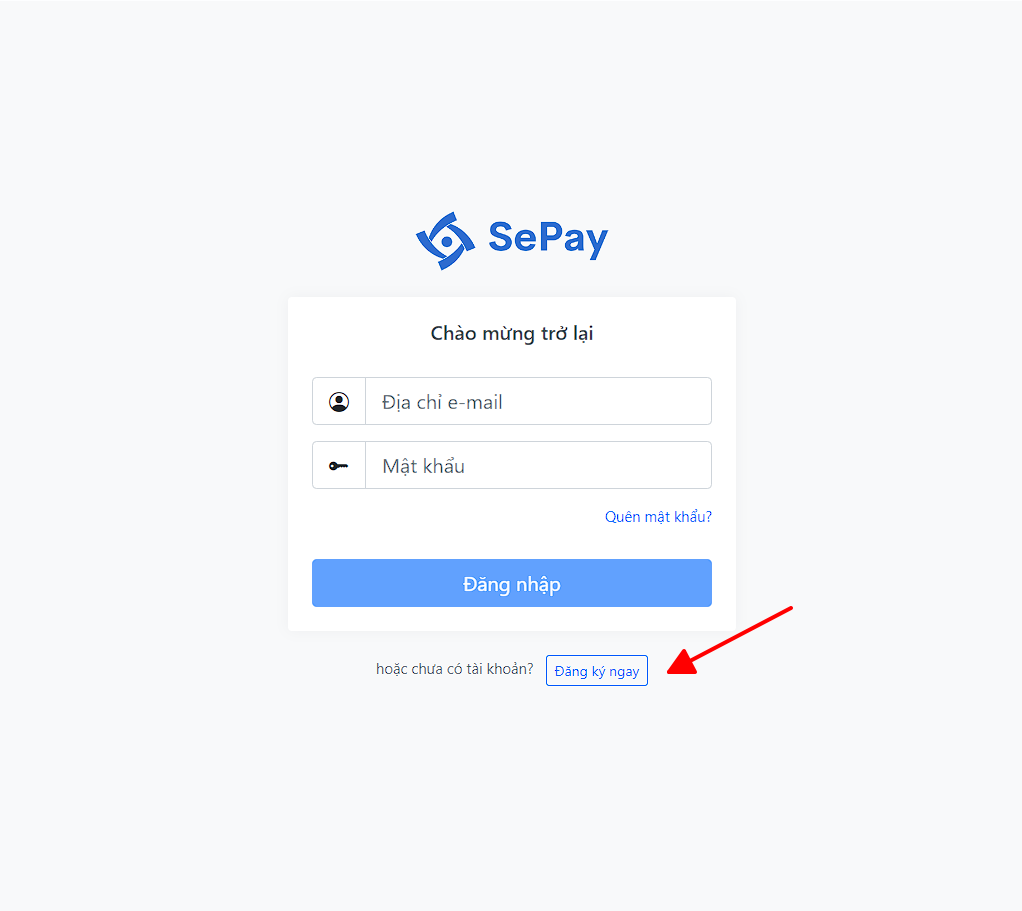
- Nhập Thông Tin: Điền đầy đủ các thông tin yêu cầu trong mẫu đăng ký và nhấn “Đăng ký” để tạo tài khoản SePay.
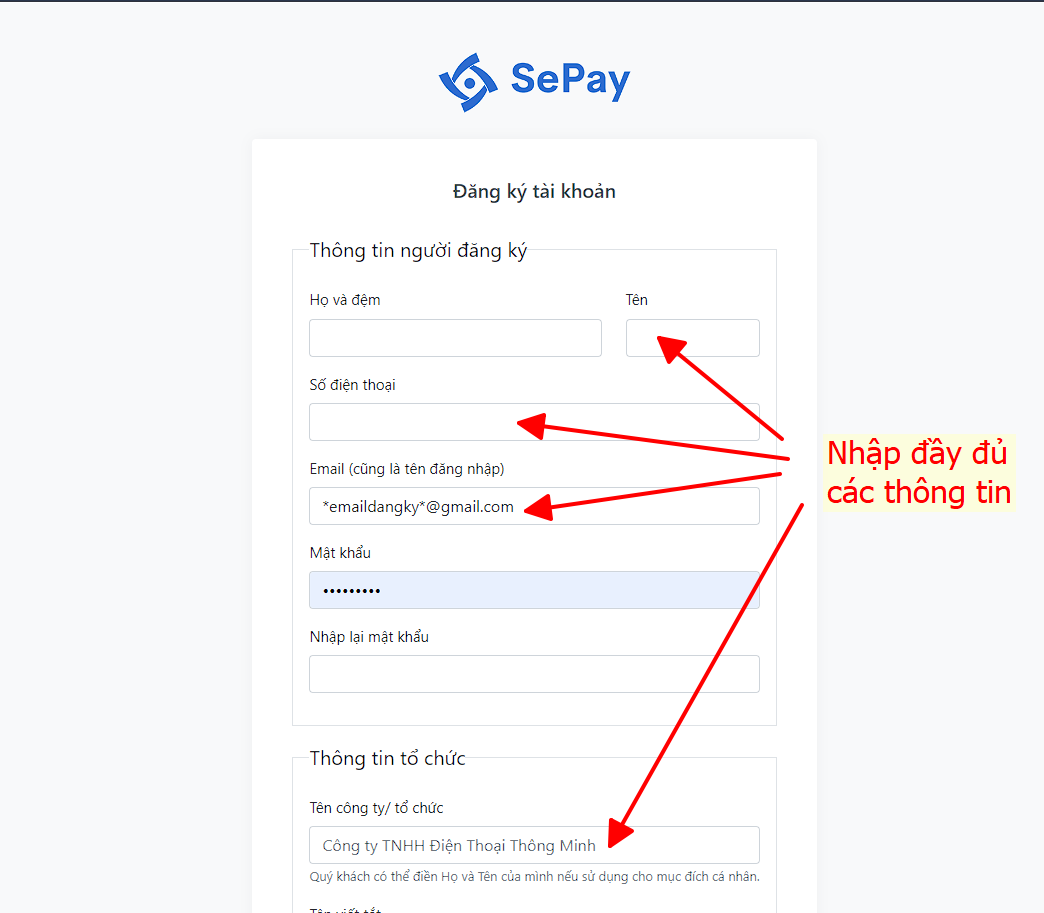
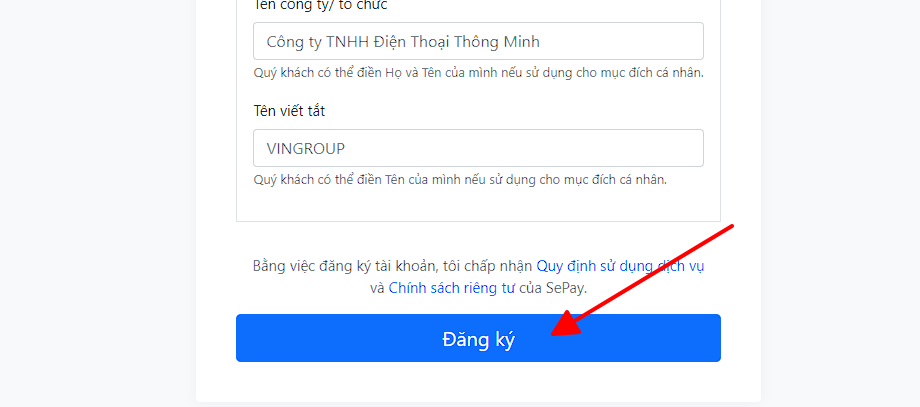
Bước 2: Lấy API Token từ SePay và Cài Đặt Trên Callio
- Đăng Nhập vào SePay: Sau khi hoàn tất đăng ký, đăng nhập vào tài khoản SePay của bạn.
- Truy Cập API Access: Vào phần Cấu hình công ty > API Access.
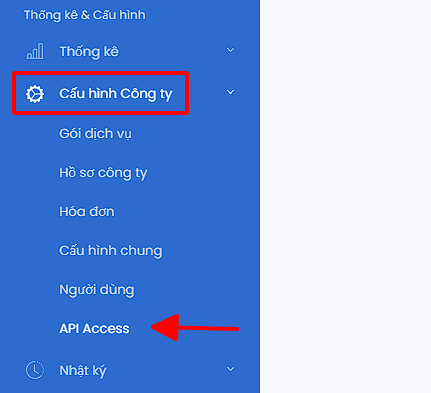
- Tạo API Token: Nhấp vào nút “Thêm API Access” để tạo mã token mới.
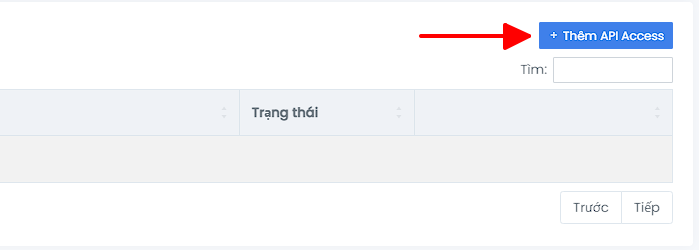
- Sao Chép API Token: Sau khi token được tạo thành công, sao chép đoạn mã token này.

- Cài Đặt Trên Callio: Trong Callio, đi đến Cài đặt > Tích hợp > Tích hợp thanh toán > Tích hợp SePay. Dán mã token vào trường API Token, nhập tên gợi nhớ và chọn “Lưu và tiếp tục”.
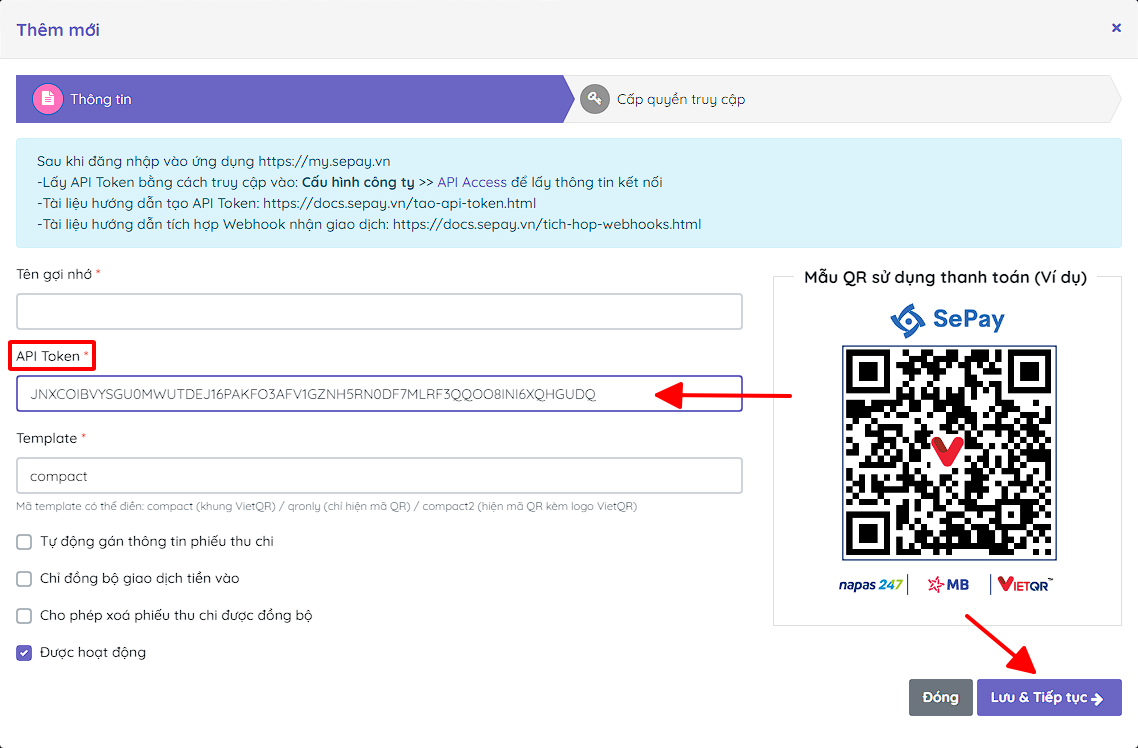
Bước 3: Liên Kết Tài Khoản Ngân Hàng và Thiết Lập Webhook Trên SePay
Liên Kết Tài Khoản Ngân Hàng
- Truy Cập Màn Hình Tổng Quan: Trên SePay, chọn “Thêm tài khoản ngân hàng” hoặc vào Ngân hàng > Kết nối tài khoản.
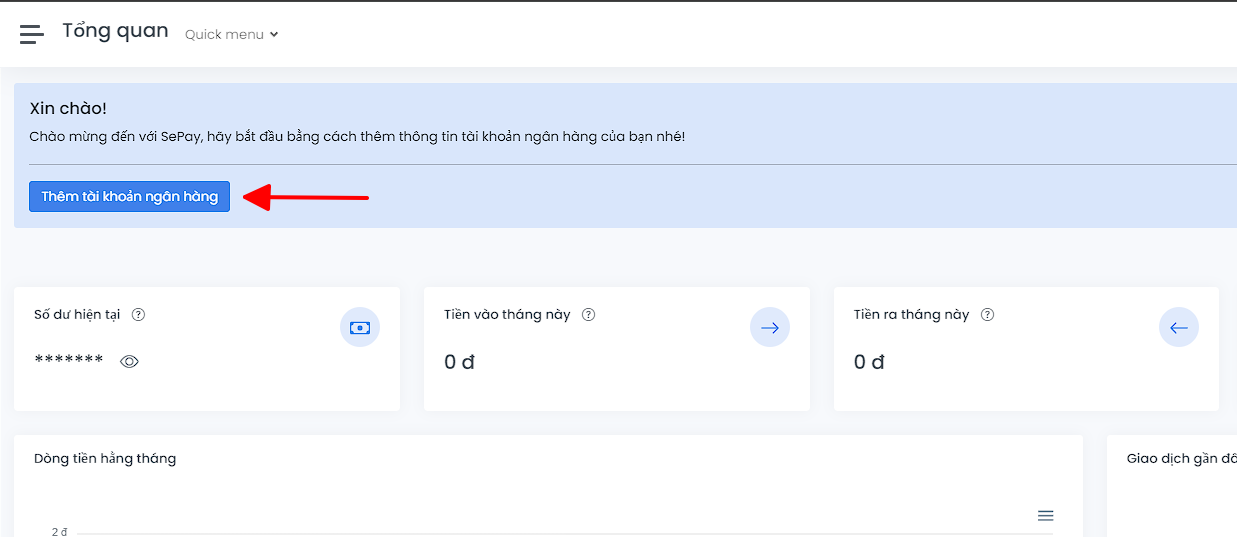
- Chọn Ngân Hàng: Lựa chọn hình thức kết nối và ngân hàng bạn muốn liên kết.
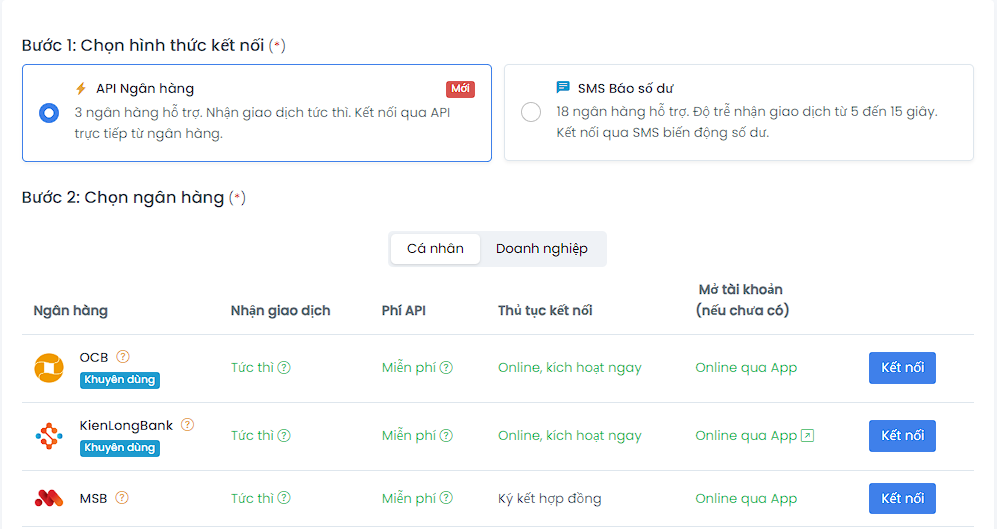
Tạo Webhook Trên SePay
- Truy Cập Webhooks: Vào Tích hợp Webhooks > Thêm Webhooks.
- Nhập Thông Tin: Điền đầy đủ thông tin trong mục (1) Chọn sự kiện và (2) Chọn tài khoản ngân hàng.
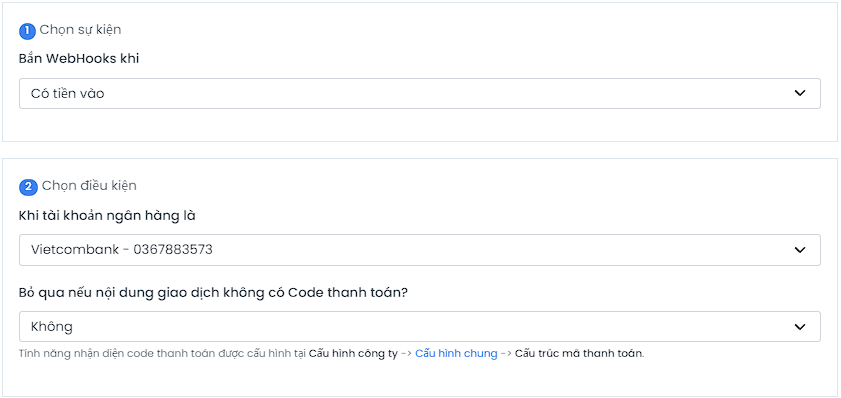
*Lưu ý phần(3) và phần(4) lấy thông tin ở màn Cấp quyền truy cập trên Callio
Các thông tin cài đặt cụ thể:
- Gọi đến URL: https://clientapidev.phonenet.io/webhook/client-sepay/(id-xxx)
- Cầu hình chứng thực Webhooks:
- Kiểu chứng thực chọn API KEY
- Request Content type chọn application/json
- API KEY nhập thông tin devtest.phonenet.io-(id)
*Thông tin cài đặt webhooks cho phần(3) và phần(4) trên SePay ở màn Cấp quyền truy cập của Callio

*Nhập thông tin ở phần trên, tương ứng với các trường cho cài đặt webhooks ở SePay và bấm nút “Thêm”

Bước 4: Cấp Quyền Truy Cập Webhook Trên Callio
- Quay Lại Callio: Sau khi tạo Webhook thành công trên SePay, quay trở lại Callio.
- Cấp Quyền Truy Cập: Trong màn hình Cấp quyền truy cập của phần tích hợp SePay, nhấn vào “Cấp quyền truy cập”.
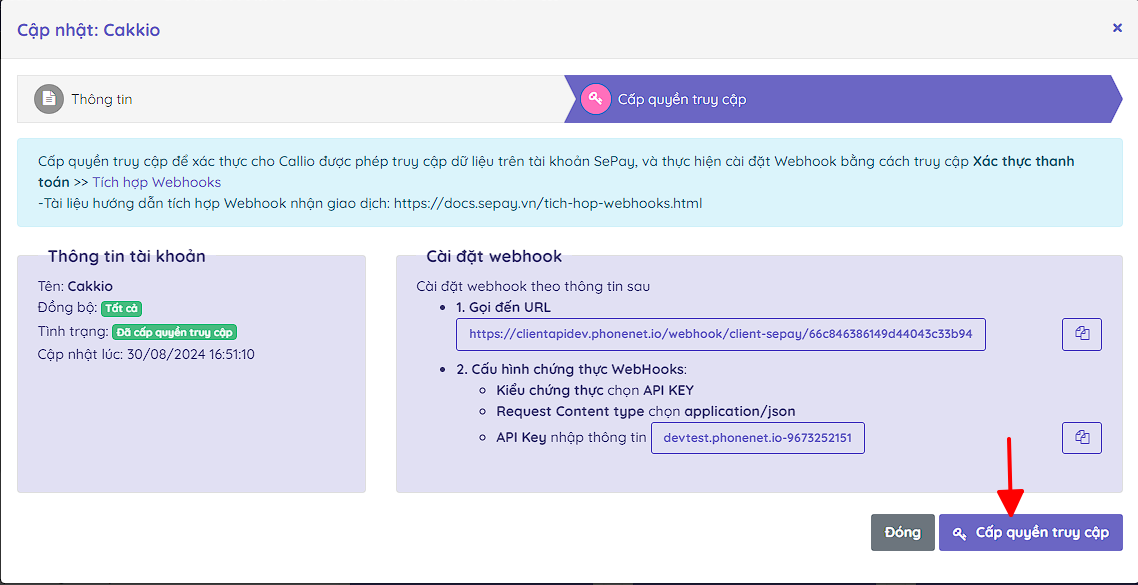
- Xác Nhận Trạng Thái: Kiểm tra trạng thái để đảm bảo quyền truy cập được cấp thành công.
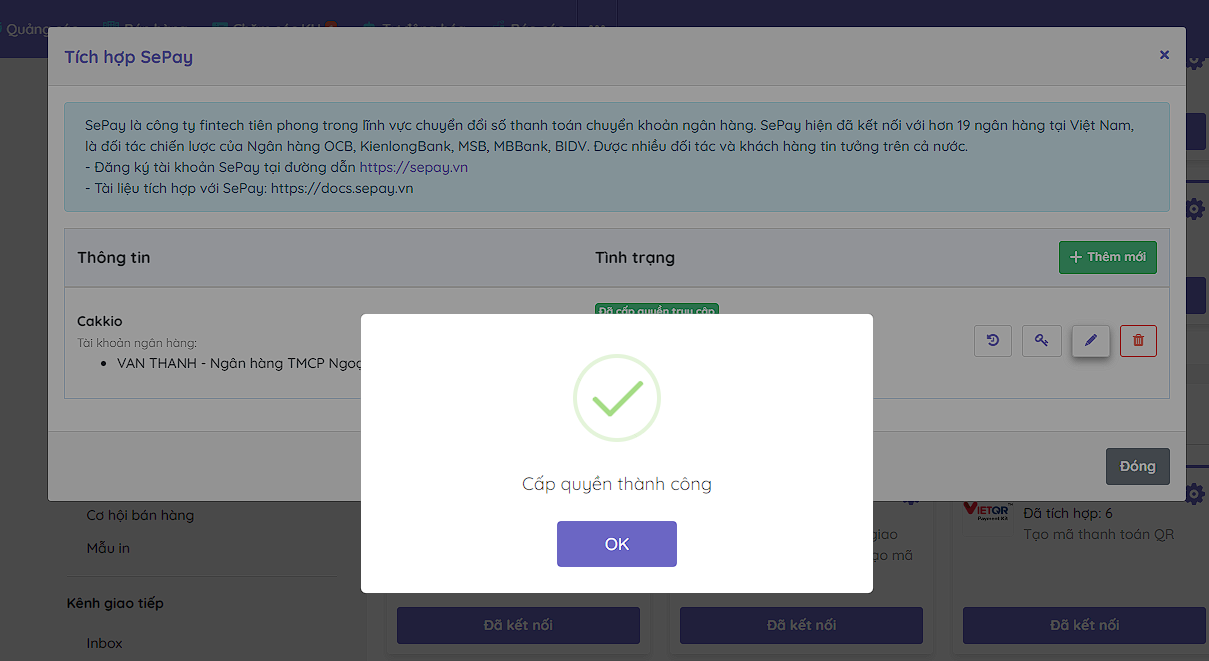
Tích hợp SePay vào Callio không chỉ giúp tự động hóa quy trình thanh toán mà còn đảm bảo mọi giao dịch được xử lý nhanh chóng và chính xác. Sự kết hợp này nâng cao hiệu quả quản lý tài chính và cải thiện trải nghiệm khách hàng, đồng thời giúp doanh nghiệp của bạn hoạt động một cách hiệu quả hơn. Hãy làm theo các bước hướng dẫn trên để bắt đầu tận dụng những lợi ích này ngay hôm nay.